已解决普通电脑怎么装Windows和安卓的双系统?
提问者:高密电动轿车 | 浏览次 | 提问时间:2017-10-04 | 回答数量:5

提问者:高密电动轿车 | 浏览次 | 提问时间:2017-10-04 | 回答数量:5

终极★水晶
回答数:217 | 被采纳数:52
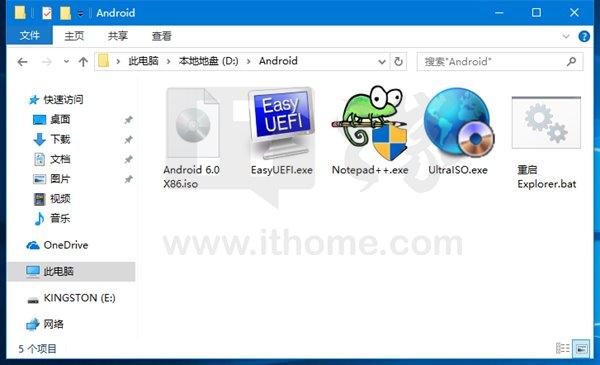 安装之前首先,我们来刻录系统镜像到U盘。将U盘插入电脑,安装UltraISO;
安装之前首先,我们来刻录系统镜像到U盘。将U盘插入电脑,安装UltraISO;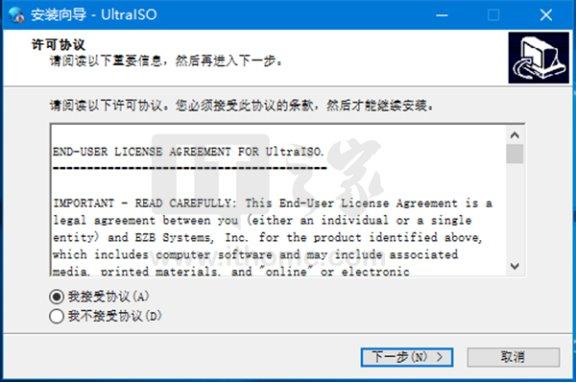
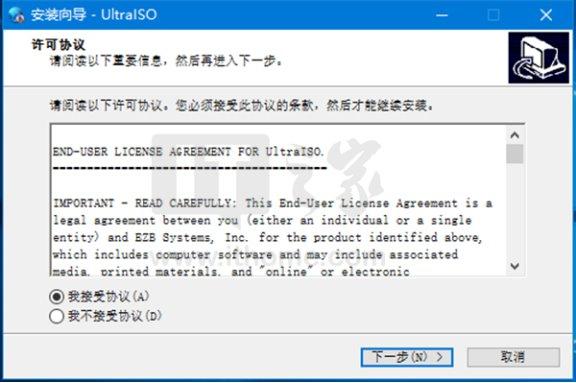 点击继续试用;
点击继续试用;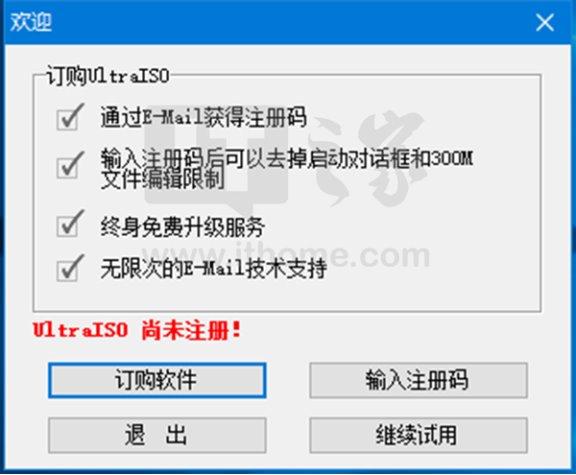 安装后打开它,点击左上角的文件-打开,选择iso格式的安卓系统镜像;
安装后打开它,点击左上角的文件-打开,选择iso格式的安卓系统镜像;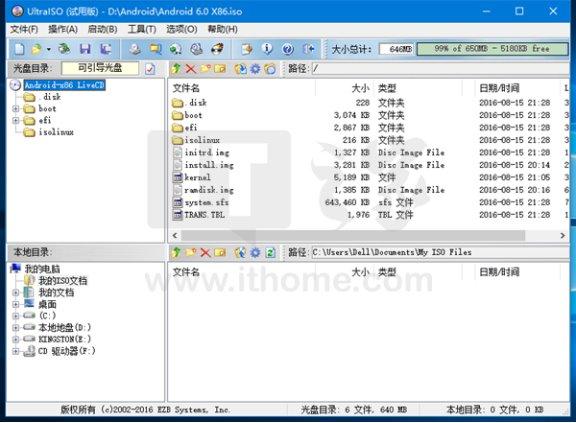 点击顶部的启动-写入硬盘映像…,将弹出窗口如下;
点击顶部的启动-写入硬盘映像…,将弹出窗口如下;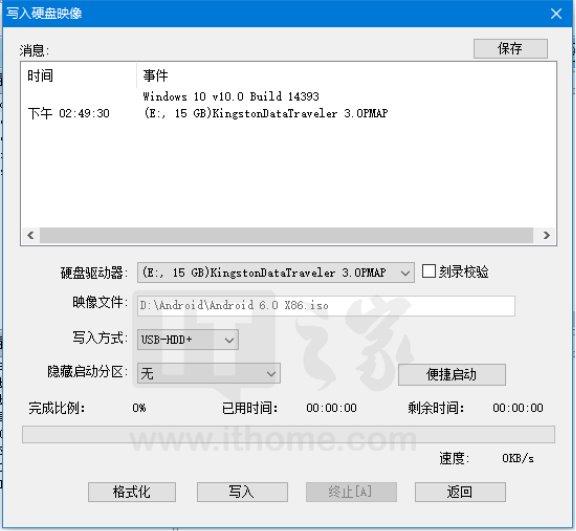 点击格式化按钮,将U盘格式化;
点击格式化按钮,将U盘格式化;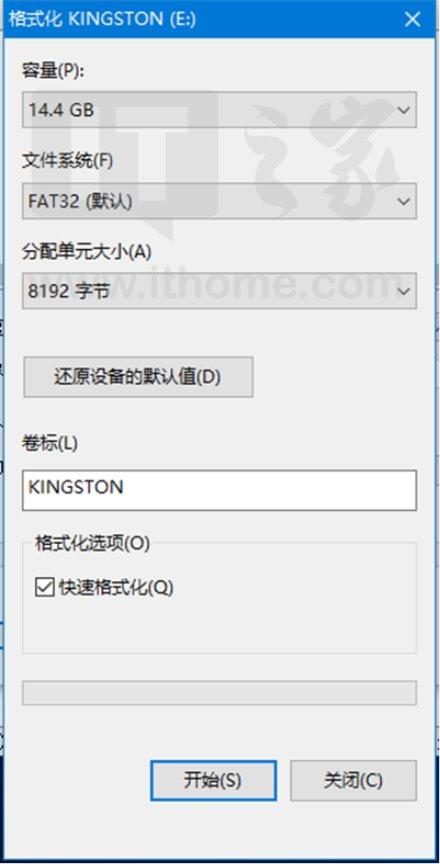 格式化后,关闭格式化窗口,在写入硬盘镜像的窗口中点击写入按钮,随后将弹出一个警告对话框,点是即可;
格式化后,关闭格式化窗口,在写入硬盘镜像的窗口中点击写入按钮,随后将弹出一个警告对话框,点是即可;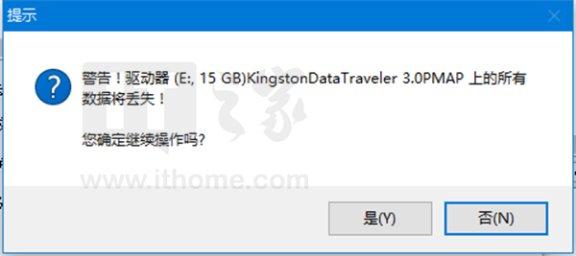 写入硬盘镜像的过程所花费的时间取决于U盘的写入速度,请耐心等待;
写入硬盘镜像的过程所花费的时间取决于U盘的写入速度,请耐心等待;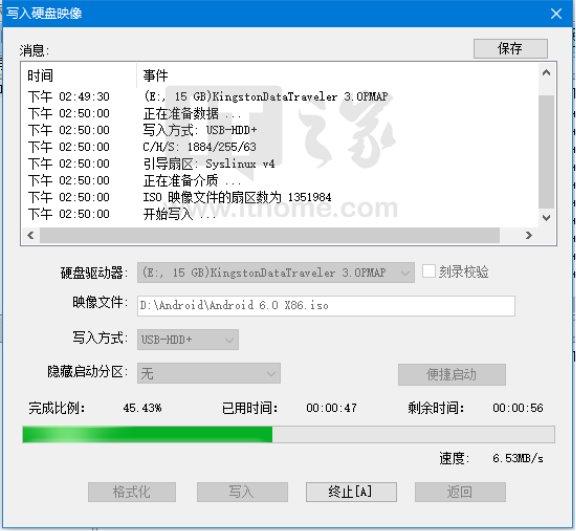 写入完成后,事件时间线中将显示刻录成功。接下来我们为安卓系统分配一块分区。右键单击开始按钮,点击磁盘管理;
写入完成后,事件时间线中将显示刻录成功。接下来我们为安卓系统分配一块分区。右键单击开始按钮,点击磁盘管理;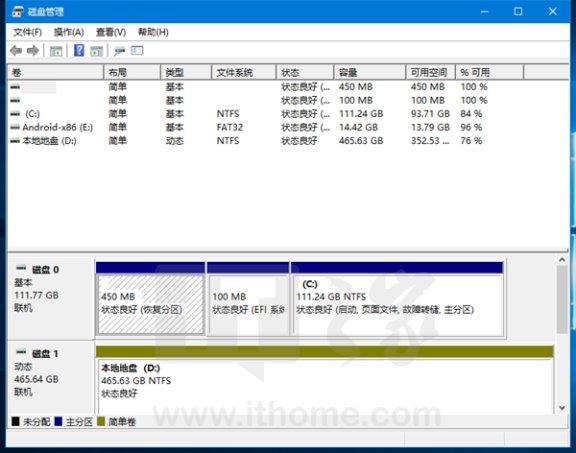 答主打算将安卓系统装入磁盘0,故在C盘上单击右键,点击压缩卷;随后将弹出如下窗口,要求你输入压缩空间量,以MB为单位,答主打算给安卓系统分配8GB的硬盘空间,故在此输入数值8192,输入后,点击压缩按钮以压缩,压缩完成后,将可看到一个未被格式化的磁盘分区;
答主打算将安卓系统装入磁盘0,故在C盘上单击右键,点击压缩卷;随后将弹出如下窗口,要求你输入压缩空间量,以MB为单位,答主打算给安卓系统分配8GB的硬盘空间,故在此输入数值8192,输入后,点击压缩按钮以压缩,压缩完成后,将可看到一个未被格式化的磁盘分区;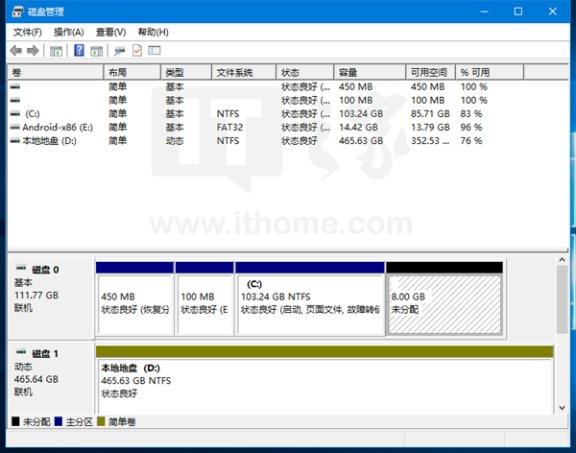 右键单击此磁盘,点击新建简单卷,你将进入新建简单卷向导;点击下一步;
右键单击此磁盘,点击新建简单卷,你将进入新建简单卷向导;点击下一步;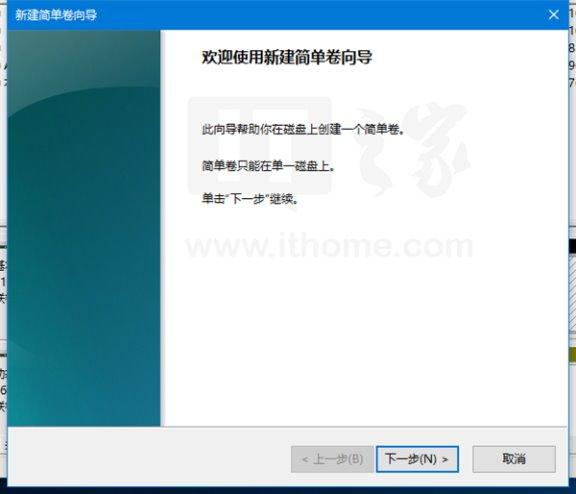 数值不用修改,继续点击下一步;
数值不用修改,继续点击下一步;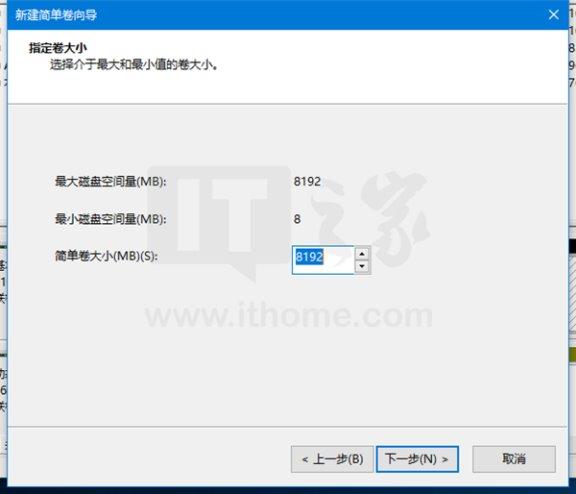 驱动器号不用修改,点击下一步;
驱动器号不用修改,点击下一步;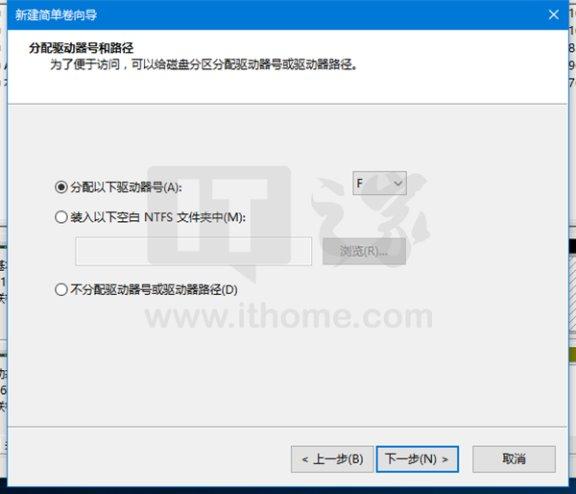 格式选择FAT32,点击下一步;
格式选择FAT32,点击下一步;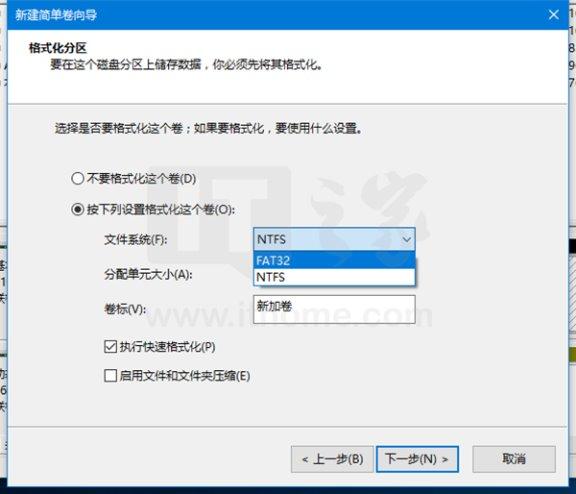 新建简单卷完成后,将提示如下,点击完成以退出新建简单卷向导;
新建简单卷完成后,将提示如下,点击完成以退出新建简单卷向导;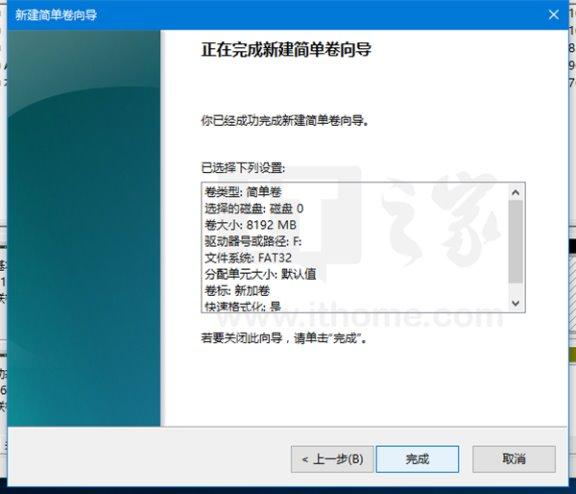 开始安装关闭你的电脑,在重新开启时,请选择从U盘启动(不同的电脑,从U盘启动的方式也不尽相同,如果你在此遇到了问题,请向搜索引擎求助);
开始安装关闭你的电脑,在重新开启时,请选择从U盘启动(不同的电脑,从U盘启动的方式也不尽相同,如果你在此遇到了问题,请向搜索引擎求助);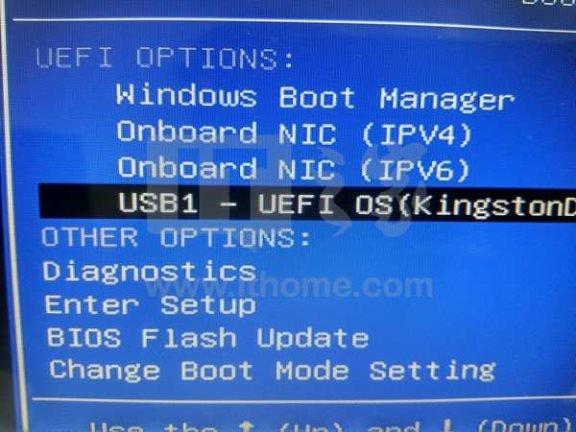 从U盘启动后,你将看到三个选项,选择其中的Android-X86 6.0-rc2 Installation,回车以进入;
从U盘启动后,你将看到三个选项,选择其中的Android-X86 6.0-rc2 Installation,回车以进入; 进入Android X86安装程序后,你将看到分区选择界面,选择你刚刚为安卓系统新建的分区,回车;
进入Android X86安装程序后,你将看到分区选择界面,选择你刚刚为安卓系统新建的分区,回车; 随后,安装程序将要求你选择该分区的文件系统,选择ext4,回车;
随后,安装程序将要求你选择该分区的文件系统,选择ext4,回车;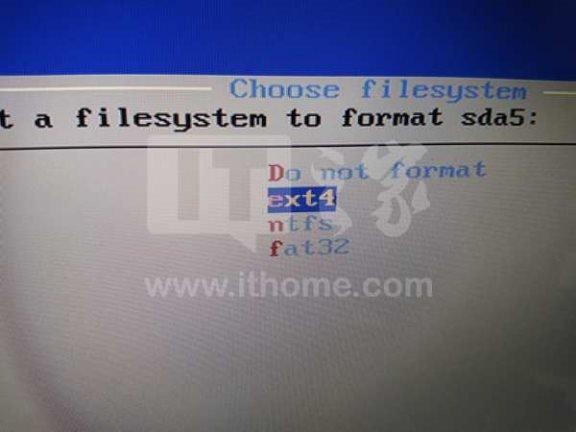 接下来将弹出警告对话框,选择Yes以继续;
接下来将弹出警告对话框,选择Yes以继续;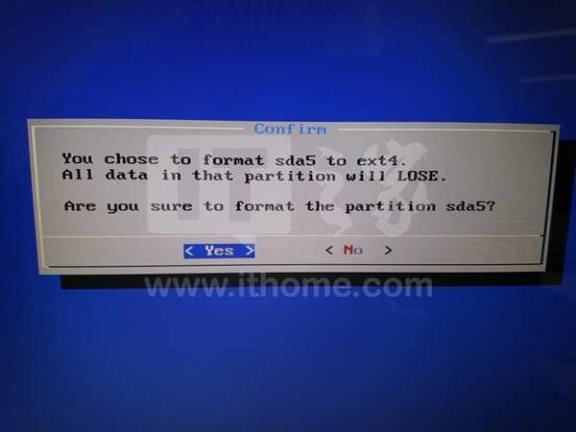 随后,安装程序将询问你是否安装GRUB,选择Yes以继续;
随后,安装程序将询问你是否安装GRUB,选择Yes以继续; 然后,安装程序将询问你是否安装EFI GRUB2,选择Yes以继续;
然后,安装程序将询问你是否安装EFI GRUB2,选择Yes以继续; 接下来,安装程序将询问你是否格式化boot分区,选择No以继续;
接下来,安装程序将询问你是否格式化boot分区,选择No以继续;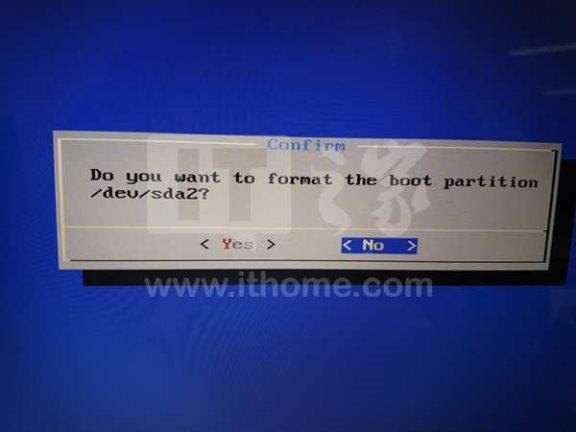 最后,安装程序将询问你是否将/system设置为读写模式,选择Yes以继续;
最后,安装程序将询问你是否将/system设置为读写模式,选择Yes以继续;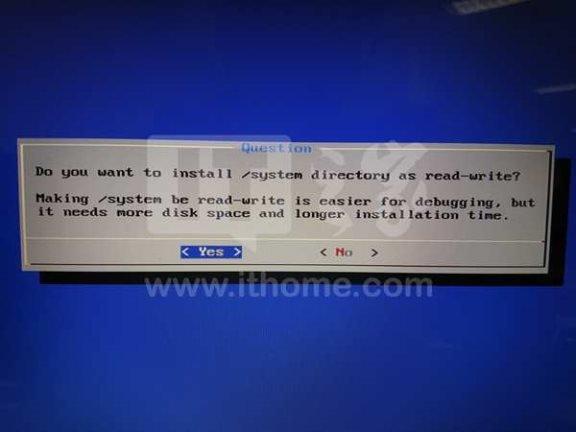 接下来系统将开始安装,这不需要很长时间,请时刻注意你的电脑屏幕;
接下来系统将开始安装,这不需要很长时间,请时刻注意你的电脑屏幕;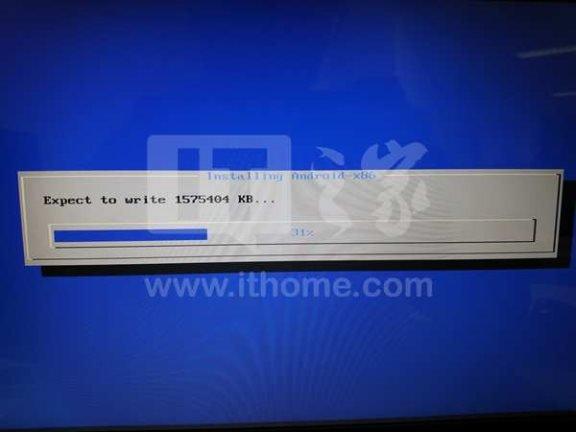 安装完成后,将提示如下,这说明安卓系统至此已经成功地安装到你的电脑硬盘中,选择Reboot即可。
安装完成后,将提示如下,这说明安卓系统至此已经成功地安装到你的电脑硬盘中,选择Reboot即可。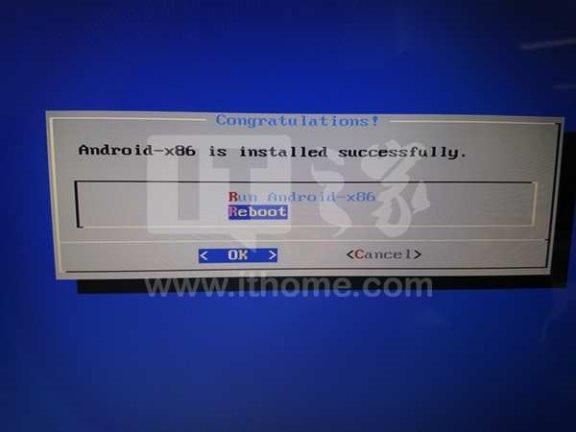 安装之后相信你在开开心心地重启自己的电脑之后,会猛然发现自己并没有进入安卓系统,开机时也没有选择操作系统的菜单,直接就进入Windows系统了。不要着急,这是正常现象,因为安装过安卓系统后,你还需要做一些额外的事情以实现Windows+Android的双系统引导。首先,我们需要启用Windows中的Administrator帐户。在Cortana中输入管理工具并进入,双击本地安全策略;
安装之后相信你在开开心心地重启自己的电脑之后,会猛然发现自己并没有进入安卓系统,开机时也没有选择操作系统的菜单,直接就进入Windows系统了。不要着急,这是正常现象,因为安装过安卓系统后,你还需要做一些额外的事情以实现Windows+Android的双系统引导。首先,我们需要启用Windows中的Administrator帐户。在Cortana中输入管理工具并进入,双击本地安全策略; 在本地策略-安全选项中,你将看到帐户:管理员状态项,右键单击此项,点击属性,将其启用;
在本地策略-安全选项中,你将看到帐户:管理员状态项,右键单击此项,点击属性,将其启用;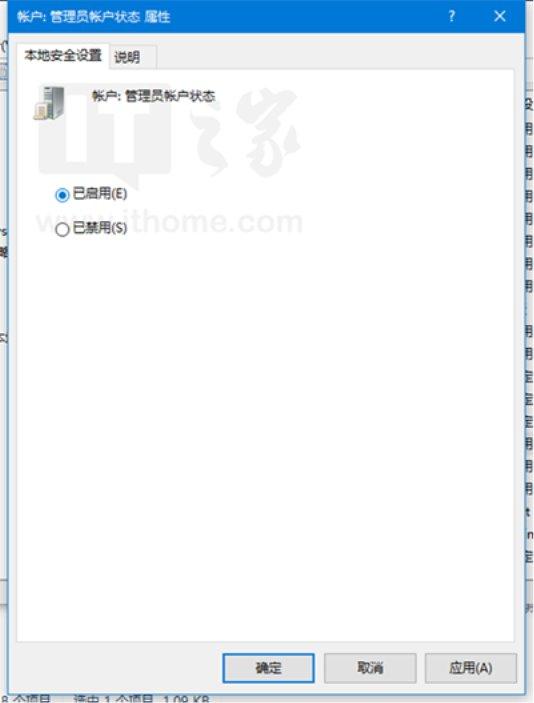 启用后,退出管理工具,点击开始菜单中你的头像,此时你可以看到帐户列表中多了一个Administrator,点击该用户名以切换到此帐户下工作;
启用后,退出管理工具,点击开始菜单中你的头像,此时你可以看到帐户列表中多了一个Administrator,点击该用户名以切换到此帐户下工作;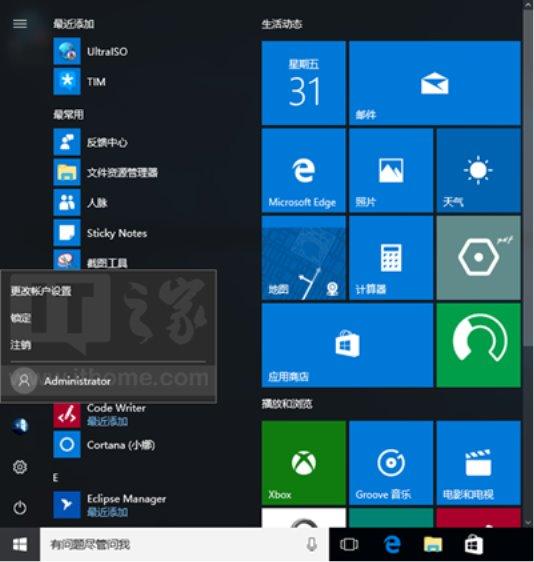 在Cortana中搜索CMD,并以管理员模式运行CMD;输入命令mountvol M: /s后回车;
在Cortana中搜索CMD,并以管理员模式运行CMD;输入命令mountvol M: /s后回车;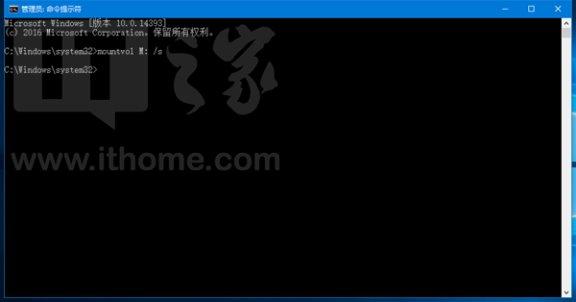 以管理员身份运行重启Explorer.bat以重启资源管理器;资源管理器重启后,你将看到此电脑中多了一个盘符(答主这里的是本地磁盘M),这就是存储我们EFI启动文件的分区(即ESP分区);
以管理员身份运行重启Explorer.bat以重启资源管理器;资源管理器重启后,你将看到此电脑中多了一个盘符(答主这里的是本地磁盘M),这就是存储我们EFI启动文件的分区(即ESP分区);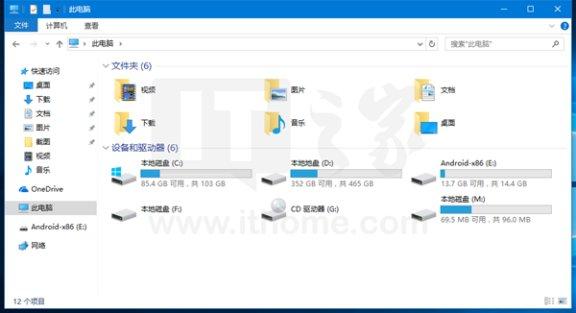 在该分区的/EFI目录下新建一个名为Android的文件夹;打开你刚刚刻录的安卓安装U盘,将其中/efi文件夹中的boot文件夹和TRANS.TBL文件复制到ESP分区的/EFI/Android文件夹中,然后,再将安卓安装U盘的根目录当中的kernel和initrd.img两个文件也复制到ESP分区的/EFI/Android文件夹中,复制完成后状态如下:
在该分区的/EFI目录下新建一个名为Android的文件夹;打开你刚刚刻录的安卓安装U盘,将其中/efi文件夹中的boot文件夹和TRANS.TBL文件复制到ESP分区的/EFI/Android文件夹中,然后,再将安卓安装U盘的根目录当中的kernel和initrd.img两个文件也复制到ESP分区的/EFI/Android文件夹中,复制完成后状态如下: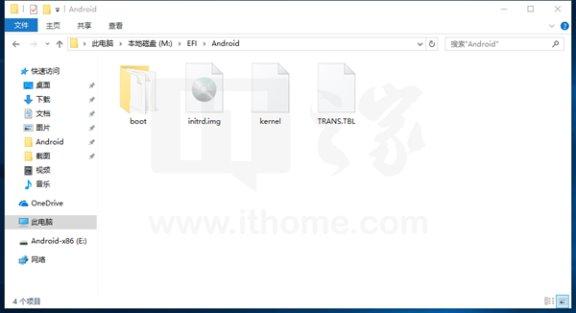 打开ESP分区的/boot/grub文件夹,将此文件夹中的grub.cfg文件复制到ESP分区的/EFI/Android/boot文件夹中安装Notepad++。
打开ESP分区的/boot/grub文件夹,将此文件夹中的grub.cfg文件复制到ESP分区的/EFI/Android/boot文件夹中安装Notepad++。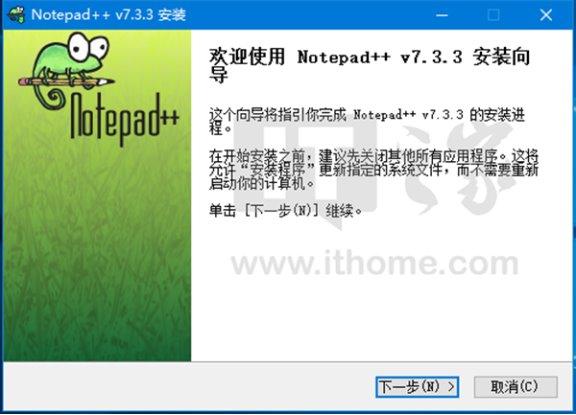 安装Notepad++完成后,右键单击ESP分区/EFI/Android/boot文件夹中的grub.cfg文件,选择Edit with Notepad++;将此文件修改如下:
安装Notepad++完成后,右键单击ESP分区/EFI/Android/boot文件夹中的grub.cfg文件,选择Edit with Notepad++;将此文件修改如下: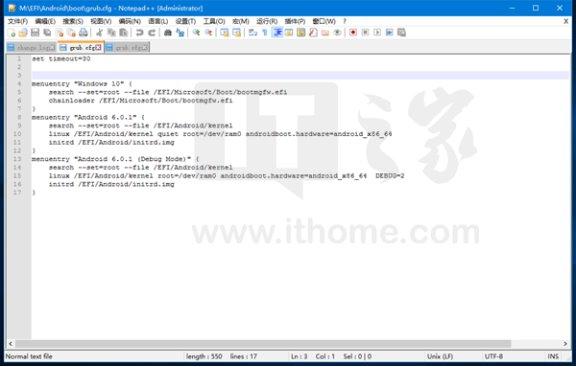 右键单击ESP分区/boot/grub文件夹中的grub.cfg文件,选择Edit with Notepad++;将此文件修改如下:
右键单击ESP分区/boot/grub文件夹中的grub.cfg文件,选择Edit with Notepad++;将此文件修改如下: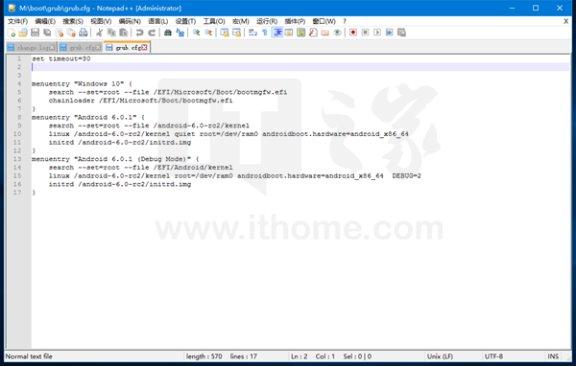 如果图中的字你看不清,也可以下载这两个文件:http://pan.baidu/s/1gfJvUCz安装EasyUEFI。
如果图中的字你看不清,也可以下载这两个文件:http://pan.baidu/s/1gfJvUCz安装EasyUEFI。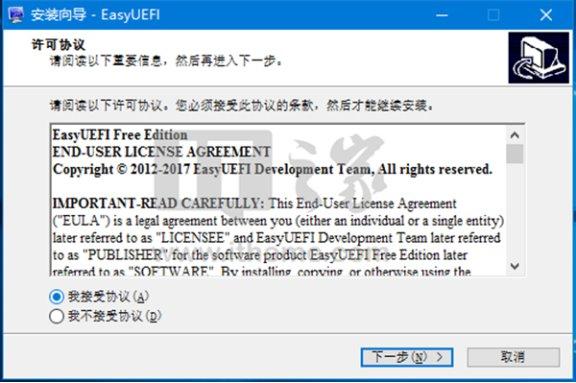 安装完成后点击管理EFI启动项;
安装完成后点击管理EFI启动项;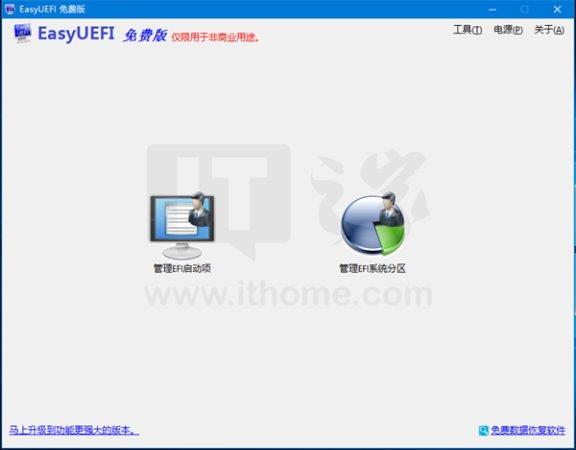 点击启动序列右侧的创建新项按钮(竖排第二个),选中EFI引导分区所在的磁盘(答主这里是磁盘0),类型选择Linux或者其他操作系统,描述填写为Android;
点击启动序列右侧的创建新项按钮(竖排第二个),选中EFI引导分区所在的磁盘(答主这里是磁盘0),类型选择Linux或者其他操作系统,描述填写为Android;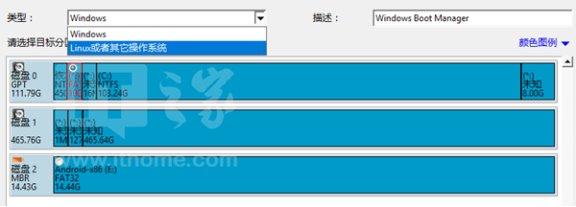
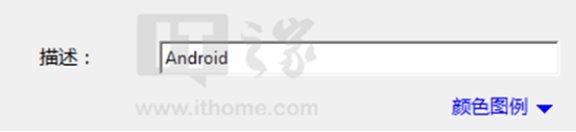 点击文件路径右侧的浏览按钮,选择EFI/Android/boot/BOOTx64.EFI;
点击文件路径右侧的浏览按钮,选择EFI/Android/boot/BOOTx64.EFI;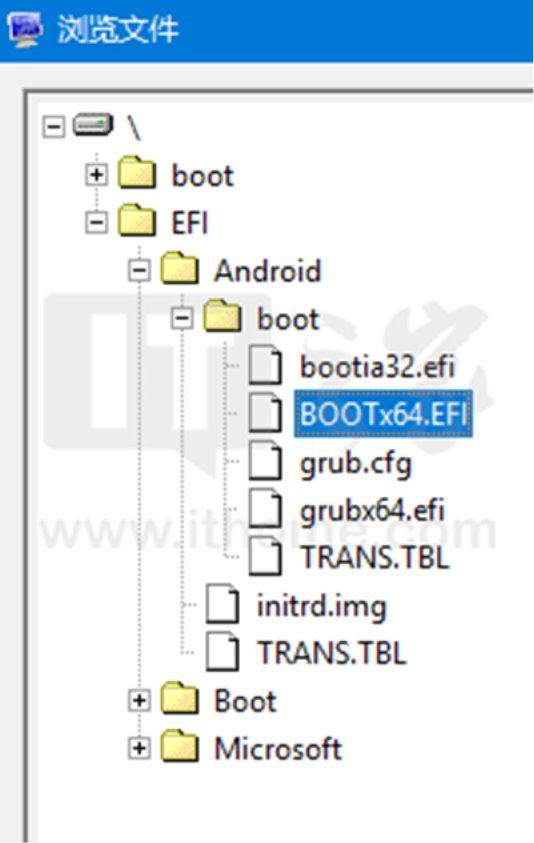
 点击确定以保存更改;随后,你将在启动序列中看到你添加的Android项,点击启动序列右侧的上移选中项按钮(竖排第一个),将Android的启动项移至第一位;
点击确定以保存更改;随后,你将在启动序列中看到你添加的Android项,点击启动序列右侧的上移选中项按钮(竖排第一个),将Android的启动项移至第一位;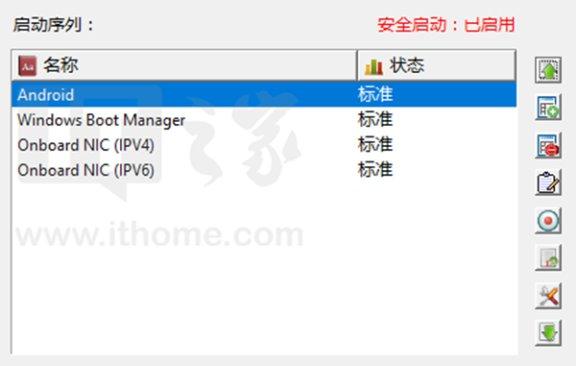 重启你的电脑,你将在开机时看到Windows+Android双系统的选择菜单。
重启你的电脑,你将在开机时看到Windows+Android双系统的选择菜单。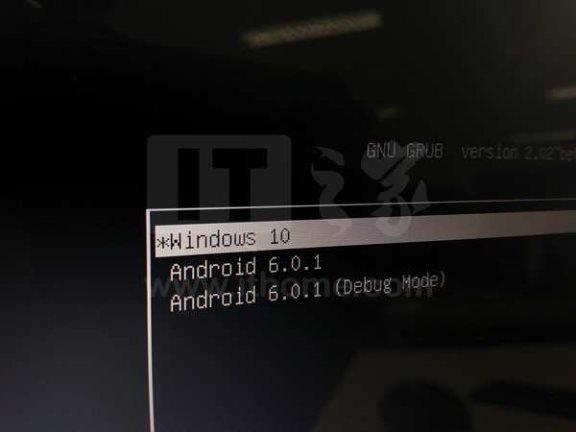 Android X86截图
Android X86截图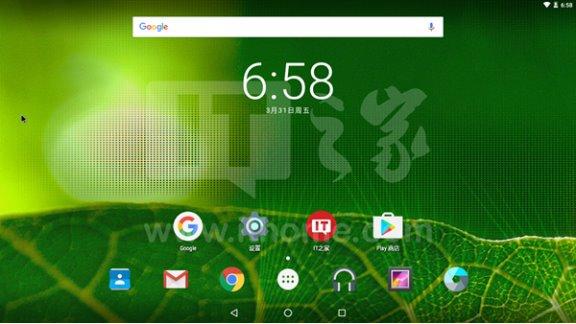
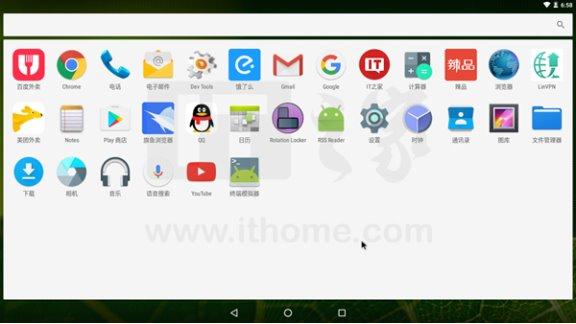
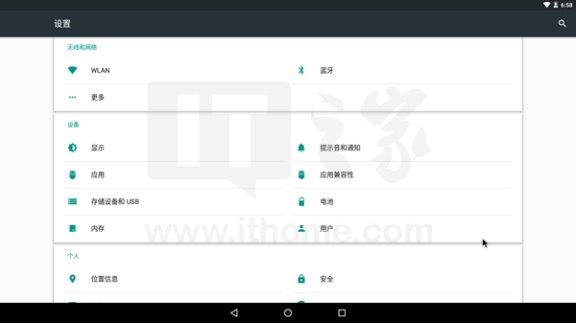
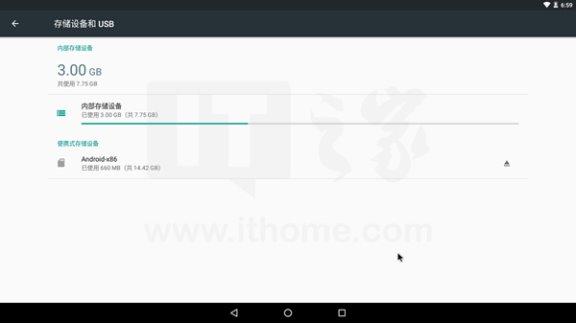
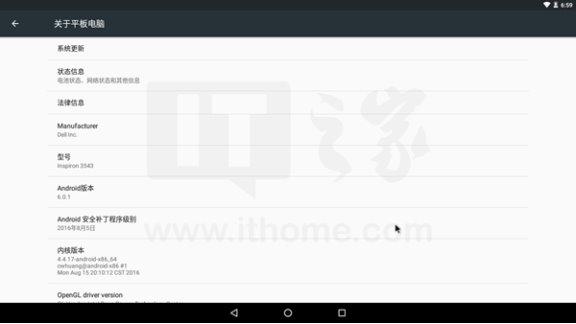
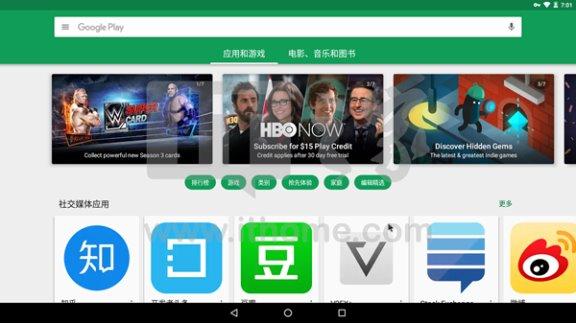
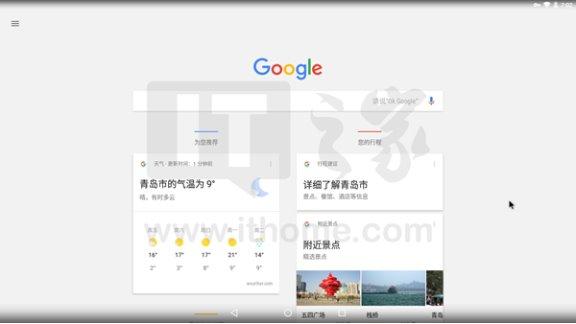
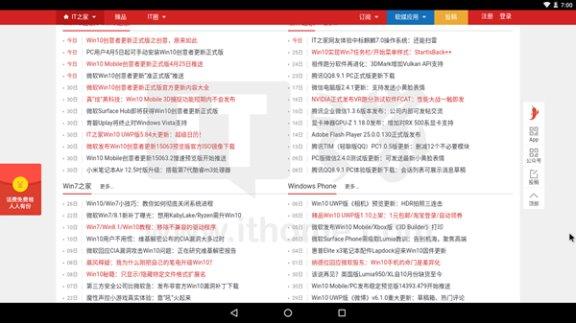
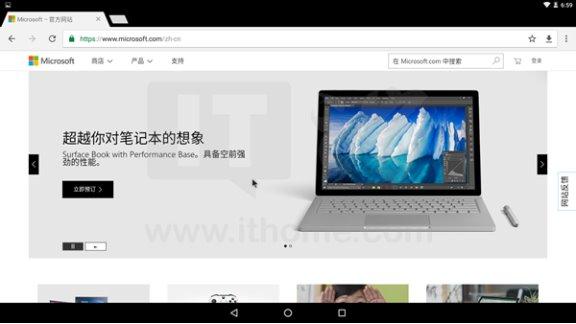
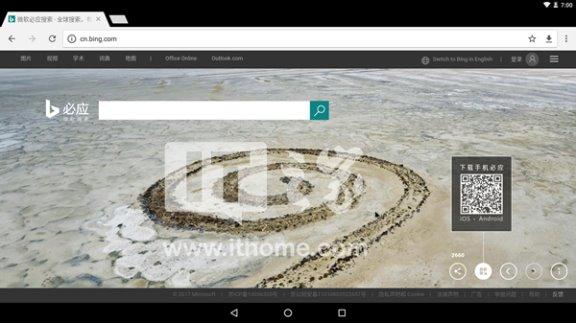 还有一些事情在使用此安卓系统时,你可能会遇到下列问题:自带的浏览器无法下载文件要解决这个问题其实很简单,只需在设置-应用-浏览器-权限中授予它存储空间权限。在用一些软件时会切换到竖屏(比如IT之家),而退出该软件后,系统并不会自动切换回横屏这个问题也很容易解决,你可以下载Rotation Locker软件:http://pan.baidu/s/1hssV0Vi然后通过该软件强制横屏就可以了。
还有一些事情在使用此安卓系统时,你可能会遇到下列问题:自带的浏览器无法下载文件要解决这个问题其实很简单,只需在设置-应用-浏览器-权限中授予它存储空间权限。在用一些软件时会切换到竖屏(比如IT之家),而退出该软件后,系统并不会自动切换回横屏这个问题也很容易解决,你可以下载Rotation Locker软件:http://pan.baidu/s/1hssV0Vi然后通过该软件强制横屏就可以了。 好的,以上是IT之家针对你的提问的解答,更多常识科普,实用教程,请关注IT之家。IT之家:https://www.ithome/
好的,以上是IT之家针对你的提问的解答,更多常识科普,实用教程,请关注IT之家。IT之家:https://www.ithome/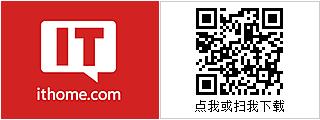
nz陌上繁花绽
回答数:204 | 被采纳数:82
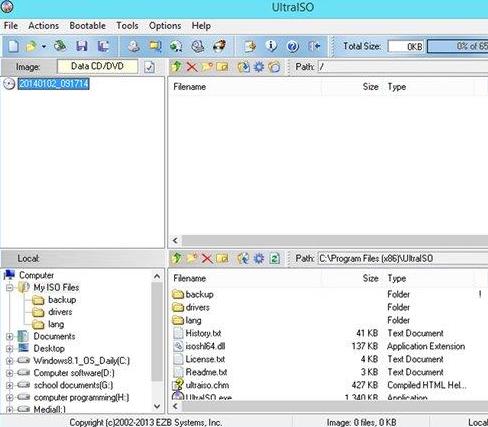 ▲UltraISO主界面
▲UltraISO主界面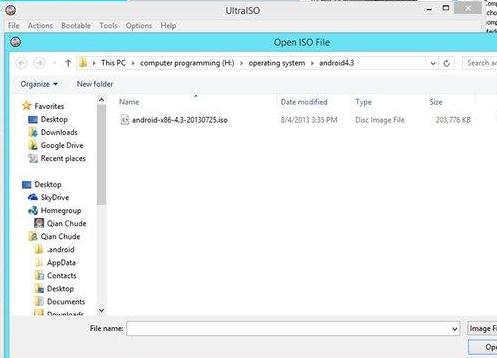 ▲打开所需的镜像文件接着我们使用软件打开我们需要写入U盘的安装镜像。操作为:找到菜单栏,依次选择文件->打开,并选择所需镜像。
▲打开所需的镜像文件接着我们使用软件打开我们需要写入U盘的安装镜像。操作为:找到菜单栏,依次选择文件->打开,并选择所需镜像。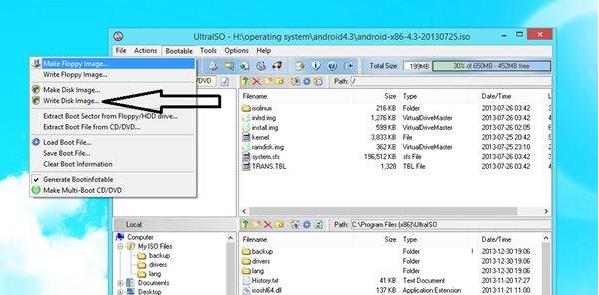 ▲选择“写入硬盘镜像”镜像加载完毕后,我们就要准备将镜像写入到U盘中,传统的复制粘贴只能将数据复制到U盘而不能创建引导文件,所以我们需要使用UltraISO专门的映像写入功能。我们在主界面菜单栏中依次点击启动->写入硬盘映像后打开一个对话窗口。
▲选择“写入硬盘镜像”镜像加载完毕后,我们就要准备将镜像写入到U盘中,传统的复制粘贴只能将数据复制到U盘而不能创建引导文件,所以我们需要使用UltraISO专门的映像写入功能。我们在主界面菜单栏中依次点击启动->写入硬盘映像后打开一个对话窗口。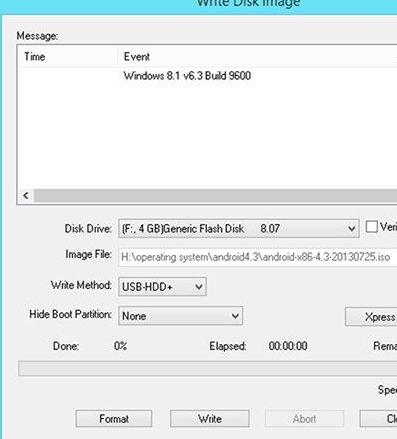 ▲写入U盘的设置方法我们只需要按照上图的指示已经设置就可以把镜像写入到我们指定的U盘中了。剩下的事情就是我们点击“写入”按钮之后稍等片刻即可。由于U盘的写入速度普遍较快,所以镜像在数十秒内就可以写入完毕。至此一个系统安装U盘就顺利制作好了。镜像制作完成后,我们就可以开始安装了。我们插好U盘,然后需要在主板BIOS里面将U盘设置为优先启动项,这样才能够顺利进入系统安装界面。由于每款主板产品的BIOS界面都各不相同,所在设置上也有很多不一样的地方,所以大家如果对BIOS设置不太了解,可以参考自己电脑的主板说明书再来进行相应的操作。
▲写入U盘的设置方法我们只需要按照上图的指示已经设置就可以把镜像写入到我们指定的U盘中了。剩下的事情就是我们点击“写入”按钮之后稍等片刻即可。由于U盘的写入速度普遍较快,所以镜像在数十秒内就可以写入完毕。至此一个系统安装U盘就顺利制作好了。镜像制作完成后,我们就可以开始安装了。我们插好U盘,然后需要在主板BIOS里面将U盘设置为优先启动项,这样才能够顺利进入系统安装界面。由于每款主板产品的BIOS界面都各不相同,所在设置上也有很多不一样的地方,所以大家如果对BIOS设置不太了解,可以参考自己电脑的主板说明书再来进行相应的操作。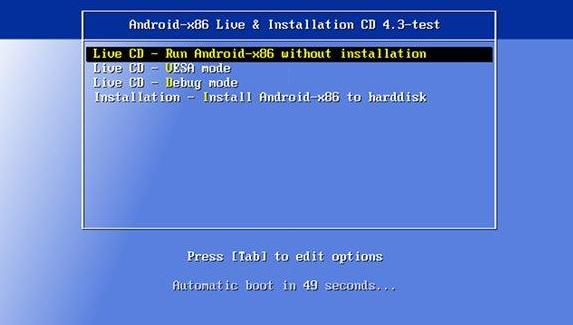 ▲BIOS设置好后重新启动就能够进入到Android x86安装菜单如果我们在BIOS里面设置无误的话,那么当我们重新启动之后就可以直接进入到Android x86的安装菜单。Android x86的安装菜单还是非常简洁的。菜单四个选项从上至下依次为:直接运行Android x86、VESA模式、Debug模式以及进入安装向导。这里面第一项和最后一项是我们最常用的。第一项可以让我们免去安装的麻烦。直接在安装盘上运行Android x86,但是不能够保存对系统的任何改动。而最后一项则是与传统系统一样将Android x86安装到我们的电脑硬盘中。如果大家只是体验一下的话选择第一项即可,当然这样的话本文就可以结束了。下面笔者就告诉大家如何将Android x86安装到自己电脑的硬盘里面。
▲BIOS设置好后重新启动就能够进入到Android x86安装菜单如果我们在BIOS里面设置无误的话,那么当我们重新启动之后就可以直接进入到Android x86的安装菜单。Android x86的安装菜单还是非常简洁的。菜单四个选项从上至下依次为:直接运行Android x86、VESA模式、Debug模式以及进入安装向导。这里面第一项和最后一项是我们最常用的。第一项可以让我们免去安装的麻烦。直接在安装盘上运行Android x86,但是不能够保存对系统的任何改动。而最后一项则是与传统系统一样将Android x86安装到我们的电脑硬盘中。如果大家只是体验一下的话选择第一项即可,当然这样的话本文就可以结束了。下面笔者就告诉大家如何将Android x86安装到自己电脑的硬盘里面。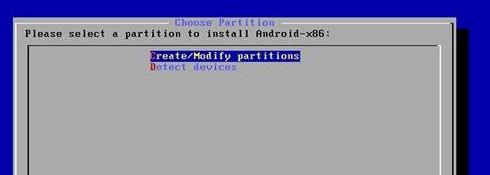 ▲创建一个专为存放Android系统的分区是第一步当然,你的电脑肯定不是那么的“干净”你可以自己选择你要的分区然后自行选择注意:很多情况下GPT磁盘他不能再分区,只能使用你的分区笔者这里仍然要教大家如何创建一个独立的分区。在上图的界面上我们选择:“Create/Modify partitions”,进入到下面的磁盘分区的界面。上面我们在从安装分区选择菜单中进入到了分区创建界面。这里的操作也是Android安装中比较复杂的地方。所以笔者会详细地为大家一步一步来创建一个Android x86安装分区,详细大家很快就能够学会。
▲创建一个专为存放Android系统的分区是第一步当然,你的电脑肯定不是那么的“干净”你可以自己选择你要的分区然后自行选择注意:很多情况下GPT磁盘他不能再分区,只能使用你的分区笔者这里仍然要教大家如何创建一个独立的分区。在上图的界面上我们选择:“Create/Modify partitions”,进入到下面的磁盘分区的界面。上面我们在从安装分区选择菜单中进入到了分区创建界面。这里的操作也是Android安装中比较复杂的地方。所以笔者会详细地为大家一步一步来创建一个Android x86安装分区,详细大家很快就能够学会。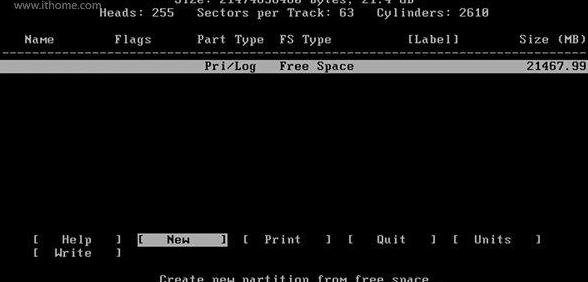 ▲分区创建界面Android x86安装系统盘内置了分区创建界面“cfdisk”,不过相对于Windows的分区界面来说“简朴”了不少。但是即使这样的界面可能被大家唾弃,但是其实在功能上一点没有缩减。首先我们先来新建一个分区,我们使用键盘将光标移动到“New”选项。
▲分区创建界面Android x86安装系统盘内置了分区创建界面“cfdisk”,不过相对于Windows的分区界面来说“简朴”了不少。但是即使这样的界面可能被大家唾弃,但是其实在功能上一点没有缩减。首先我们先来新建一个分区,我们使用键盘将光标移动到“New”选项。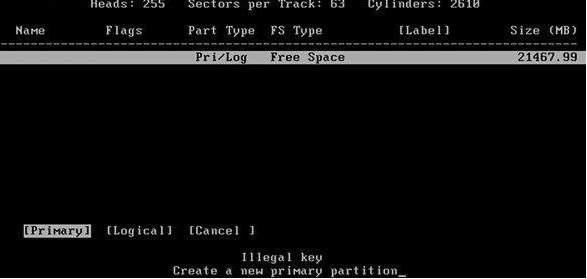 ▲设置分区为主分区由于系统必须安装在主分区上,所以我们选择菜单的“Primary”选项来创建一个主分区。如果需要创建多个分区的话,除了安装系统的主分区之外的分区选择主分区还是逻辑分区都没有太大的区别。
▲设置分区为主分区由于系统必须安装在主分区上,所以我们选择菜单的“Primary”选项来创建一个主分区。如果需要创建多个分区的话,除了安装系统的主分区之外的分区选择主分区还是逻辑分区都没有太大的区别。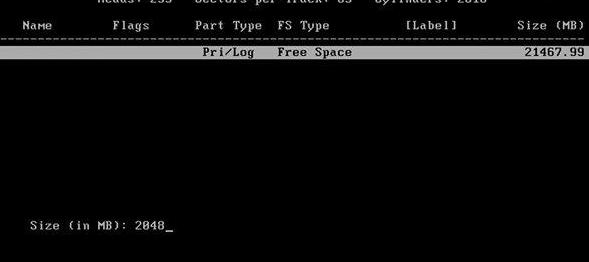 ▲输入我们需要创建的分区容量大小,单位为MB
▲输入我们需要创建的分区容量大小,单位为MB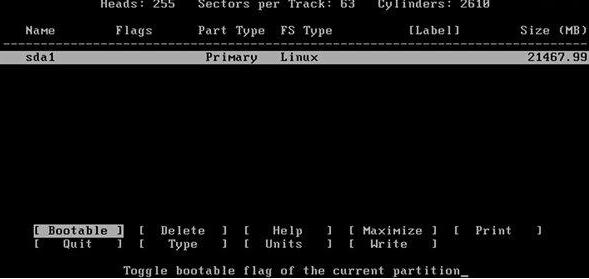 ▲将创建好的分区变更“可启动”属性接下来我们需要做的是设定分区的大小,由于Android x86占用磁盘空间非常小,所以我们不用给系统分区设置太多的容量。设置完分区后我们再选择菜单的“Bootale”选项将分区设置成可启动分区。
▲将创建好的分区变更“可启动”属性接下来我们需要做的是设定分区的大小,由于Android x86占用磁盘空间非常小,所以我们不用给系统分区设置太多的容量。设置完分区后我们再选择菜单的“Bootale”选项将分区设置成可启动分区。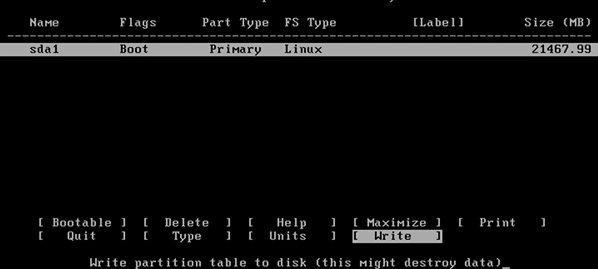 ▲然后再选择write
▲然后再选择write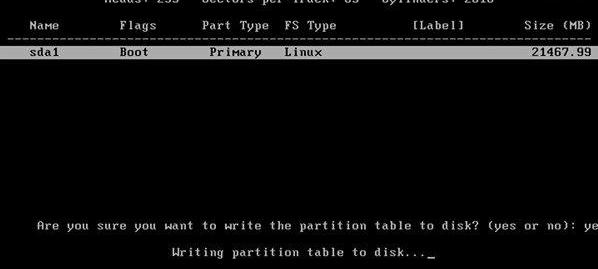 ▲输入完整的yes这样分区的设置就算是全部完成了,我们选择“Quit”选项退回安装分区选择界面。分区创建好了,那么我们安装系统的工作其实就已经完成了一多半了,剩下的就是需要大家将Android x86系统安装到我们的分区中去。当我们从分区创建界面返回到系统安装分区选择界面时,就可以看到界面产生了细微的变化。
▲输入完整的yes这样分区的设置就算是全部完成了,我们选择“Quit”选项退回安装分区选择界面。分区创建好了,那么我们安装系统的工作其实就已经完成了一多半了,剩下的就是需要大家将Android x86系统安装到我们的分区中去。当我们从分区创建界面返回到系统安装分区选择界面时,就可以看到界面产生了细微的变化。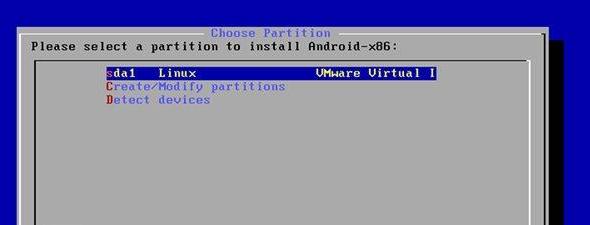 ▲创建好的分区已经能够在菜单上显示出来我们看到刚才创建的分区已经显示在了列表中,我们选择该分区作为我们的系统分区,然后我们按回车键确定
▲创建好的分区已经能够在菜单上显示出来我们看到刚才创建的分区已经显示在了列表中,我们选择该分区作为我们的系统分区,然后我们按回车键确定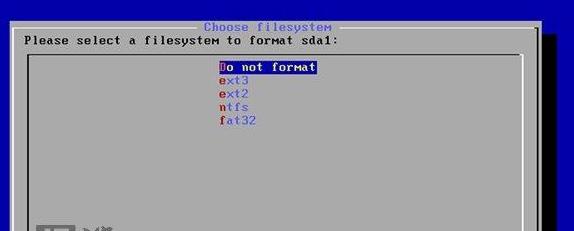 ▲如果你在win8的系统盘里安装那么选择不要format选择文件系统接下来我们选择分区的文件系统,虽然Android x86支持NTFS和FAT32两种常用文件系统格式。但是为了获取最佳的兼容性我们选择EXT3文件系统,这也是在移动版Android系统上最常用的分区之一。
▲如果你在win8的系统盘里安装那么选择不要format选择文件系统接下来我们选择分区的文件系统,虽然Android x86支持NTFS和FAT32两种常用文件系统格式。但是为了获取最佳的兼容性我们选择EXT3文件系统,这也是在移动版Android系统上最常用的分区之一。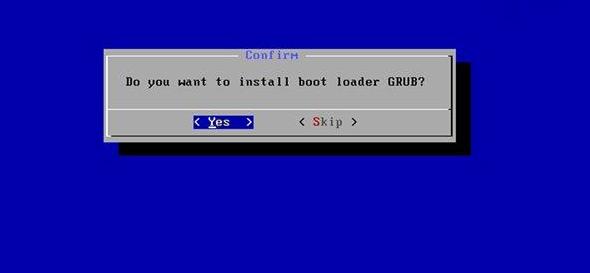 ▲安装引导加载程序
▲安装引导加载程序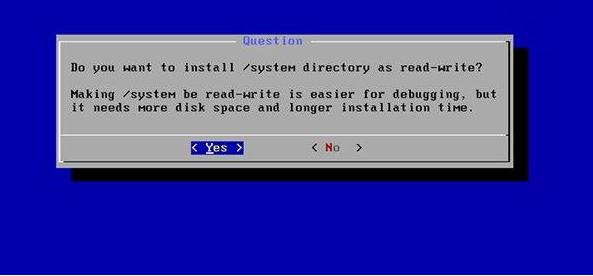 ▲设置系统文件夹为可读写权限之后我们会看到两组提示框,分别是安装引导加载程序确认以及将系统文件夹设置可读写权限。为了保证电脑开机能够正常引导进入Android系统,前者我们选择“YES”。后者为可选选项,选择YES可以让开发者更加容易进行Debug工作,但是会占用一部分空间,由于我们空间充足,所以这里也选择“YES”。
▲设置系统文件夹为可读写权限之后我们会看到两组提示框,分别是安装引导加载程序确认以及将系统文件夹设置可读写权限。为了保证电脑开机能够正常引导进入Android系统,前者我们选择“YES”。后者为可选选项,选择YES可以让开发者更加容易进行Debug工作,但是会占用一部分空间,由于我们空间充足,所以这里也选择“YES”。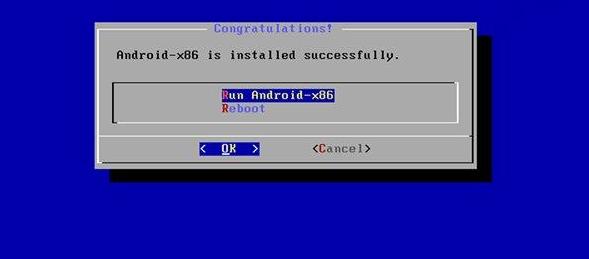 ▲全部完成后就可以直接运行x86版Android系统了体验:对于众多的现在的高端大气上档次的异形本,安装一个安卓系统可以更好的发挥多点触控的特性以及异形本的便捷性,绝对是一个不容错过的装X的机会哦。
▲全部完成后就可以直接运行x86版Android系统了体验:对于众多的现在的高端大气上档次的异形本,安装一个安卓系统可以更好的发挥多点触控的特性以及异形本的便捷性,绝对是一个不容错过的装X的机会哦。 朮秫
回答数:54 | 被采纳数:129
水族视界
回答数:188 | 被采纳数:35
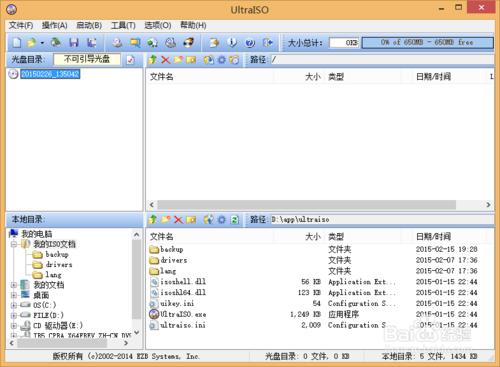 启动--写入硬盘映像--插入u盘,写入。重启电脑,从u盘启动,进入android-x86安装界面,第一项是直接运行我们选择第四项 安装
启动--写入硬盘映像--插入u盘,写入。重启电脑,从u盘启动,进入android-x86安装界面,第一项是直接运行我们选择第四项 安装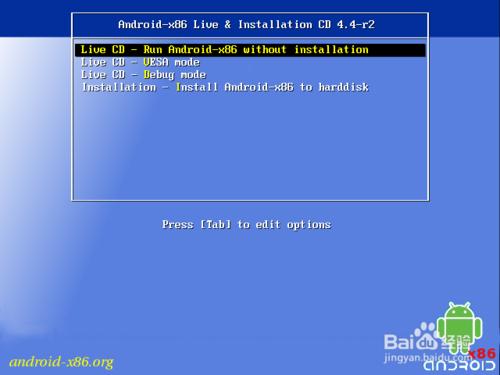 5然后选择你分得那个分区,一路默认即可,
5然后选择你分得那个分区,一路默认即可, 睡觉有爱
回答数:20 | 被采纳数:79

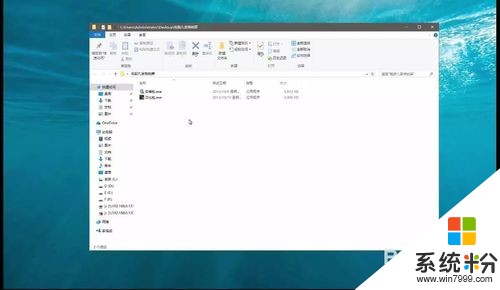
今天给大家带来pc,电脑能双系统吗,Windows,和安卓双系统怎么使用,让您轻松解决问题。现在大部分手机都是利用九宫格锁屏来进行加密,但是电脑的话一般都是利用数字来进行加密,那么...
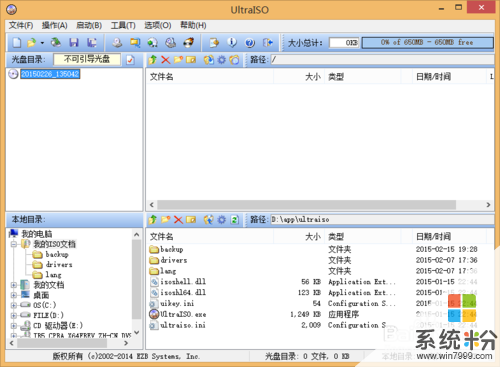
今天给大家带来电脑如何安装双系统,电脑安装安卓系统怎么样,让您轻松解决问题。电脑上运行安卓系统,亲测可以,但不排除某些硬件不能启动。具体方法如下:1事先给电脑分一个8g左右的fat...
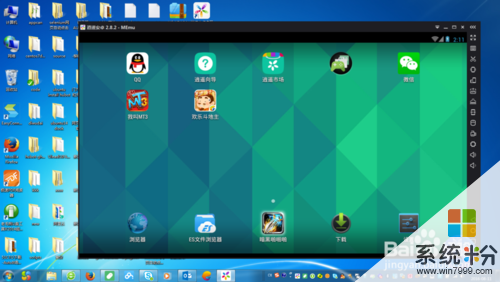
今天给大家带来windows电脑怎么安装安卓系统,windows电脑安装安卓系统的方法,让您轻松解决问题。无论你是笔记本还是台式机都可以安装安卓系统,具体方法如下:1百度搜索 逍...

xp和win7双系统怎么安装?先装XP,再装Windows 7,最好不要反过来,不然XP不会把Windows7的启动管理器给覆盖掉,会麻烦些。总之遵循“旧版本到新版本”...